Správa síťových rozhraní virtuálních počítačů pro zotavení po havárii místního prostředí do Azure
Virtuální počítač v Azure musí mít připojené aspoň jedno síťové rozhraní. Může mít k němu připojených tolik síťových rozhraní, kolik podporuje velikost virtuálního počítače.
Ve výchozím nastavení je první síťové rozhraní připojené k virtuálnímu počítači Azure definováno jako primární síťové rozhraní. Všechna ostatní síťová rozhraní na virtuálním počítači jsou sekundární síťová rozhraní. Ve výchozím nastavení se ze všech odchozích přenosů z virtuálního počítače odesílá IP adresa, která je přiřazená k konfiguraci primární IP adresy primárního síťového rozhraní.
V místním prostředí můžou mít virtuální počítače nebo servery více síťových rozhraní pro různé sítě v rámci prostředí. Různé sítě se obvykle používají k provádění konkrétních operací, jako jsou upgrady, údržba a přístup k internetu. Při migraci nebo převzetí služeb při selhání do Azure z místního prostředí mějte na paměti, že síťová rozhraní ve stejném virtuálním počítači musí být připojená ke stejné virtuální síti.
Azure Site Recovery ve výchozím nastavení vytvoří na virtuálním počítači Azure tolik síťových rozhraní, kolik je připojených k místnímu serveru. Během migrace nebo převzetí služeb při selhání se můžete vyhnout vytváření redundantních síťových rozhraní úpravou nastavení síťového rozhraní v nastavení replikovaného virtuálního počítače.
Výběr cílové sítě
U virtuálních počítačů VMware a fyzických počítačů a pro virtuální počítače Hyper-V (bez nástroje System Center Virtual Machine Manager) můžete určit cílovou virtuální síť pro jednotlivé virtuální počítače. U virtuálních počítačů Hyper-V spravovaných pomocí nástroje Virtual Machine Manager použijte mapování sítě k mapování sítí virtuálních počítačů na zdrojovém serveru Virtual Machine Manageru a cílových sítíCh Azure.
V části Replikované položky v trezoru služby Recovery Services vyberte všechny replikované položky, abyste získali přístup k nastavení této replikované položky.
Vyberte kartu Výpočty a síť, abyste získali přístup k nastavení sítě pro replikovanou položku.
V části Vlastnosti sítě vyberte virtuální síť ze seznamu dostupných síťových rozhraní.
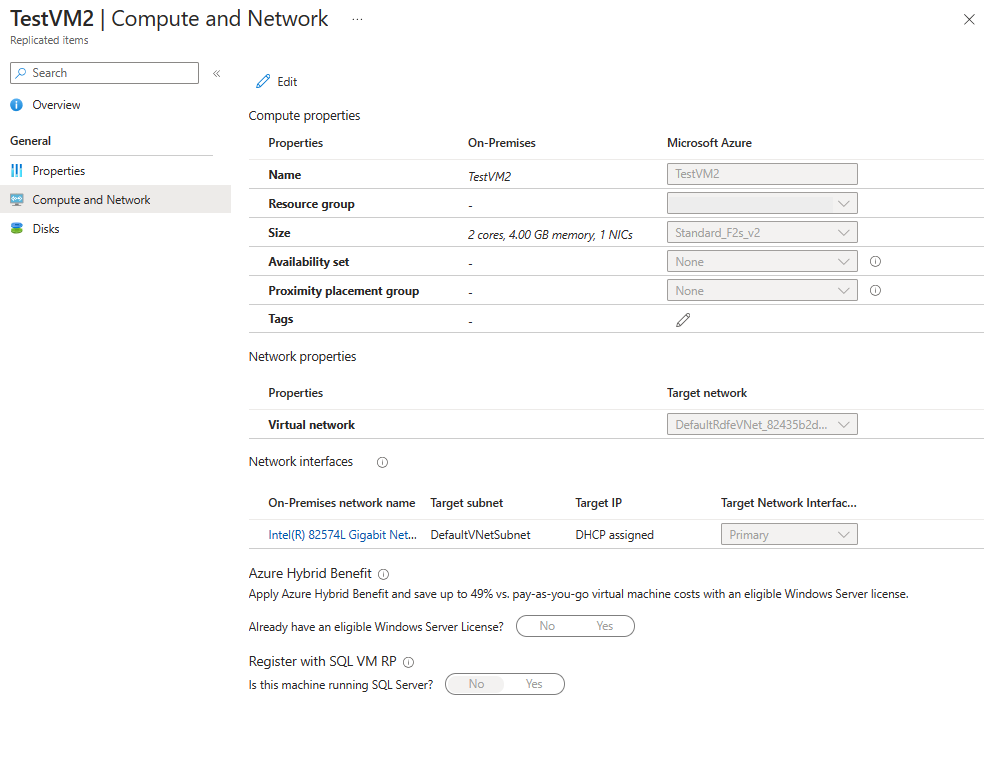
Úprava cílové sítě ovlivní všechna síťová rozhraní pro daný virtuální počítač.
V případě cloudů Virtual Machine Manageru má úprava mapování sítě vliv na všechny virtuální počítače a jejich síťová rozhraní.
Výběr typu cílového rozhraní
V části Síťová rozhraní podokna Výpočty a síť můžete zobrazit a upravit nastavení síťového rozhraní. Můžete také zadat typ cílového síťového rozhraní.
- Pro převzetí služeb při selhání se vyžaduje primární síťové rozhraní.
- Všechna ostatní vybraná síťová rozhraní(pokud existují) jsou sekundární síťová rozhraní.
- Vyberte Možnost Nepoužívat k vyloučení síťového rozhraní z vytváření při převzetí služeb při selhání.
Když povolíte replikaci, Site Recovery ve výchozím nastavení vybere všechna zjištěná síťová rozhraní na místním serveru. Označí jednu jako primární a všechny ostatní jako sekundární. Všechna následná rozhraní přidaná na místní server jsou ve výchozím nastavení označená jako Nepoužívat . Když přidáváte další síťová rozhraní, ujistěte se, že je vybraná správná cílová velikost virtuálního počítače Azure, aby vyhovovala všem požadovaným síťovým rozhraním.
Úprava nastavení síťového rozhraní
Můžete upravit podsíť a IP adresu pro síťová rozhraní replikované položky. Pokud není zadaná IP adresa, Site Recovery přiřadí další dostupnou IP adresu z podsítě k síťovému rozhraní při převzetí služeb při selhání.
Výběrem libovolného dostupného síťového rozhraní otevřete nastavení síťového rozhraní.
V seznamu dostupných podsítí zvolte požadovanou podsíť.
Zadejte požadovanou IP adresu (podle potřeby).
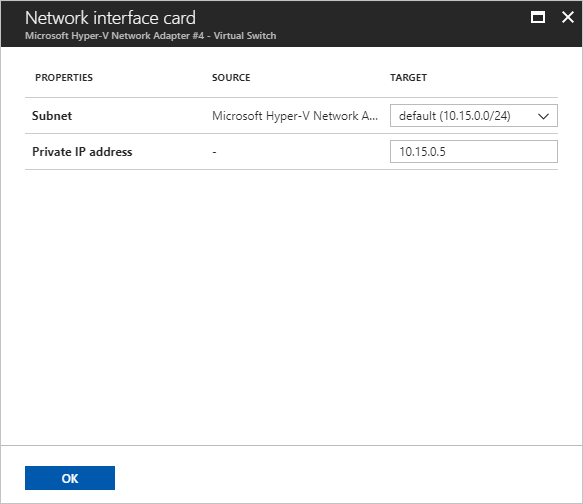
Výběrem ok dokončíte úpravy a vrátíte se do podokna Výpočty a síť .
Opakujte kroky 1 až 4 pro další síťová rozhraní.
Chcete-li uložit všechny změny, vyberte Uložit .
Další kroky
Přečtěte si další informace o síťových rozhraních pro virtuální počítače Azure.
Váš názor
Připravujeme: V průběhu roku 2024 budeme postupně vyřazovat problémy z GitHub coby mechanismus zpětné vazby pro obsah a nahrazovat ho novým systémem zpětné vazby. Další informace naleznete v tématu: https://aka.ms/ContentUserFeedback.
Odeslat a zobrazit názory pro